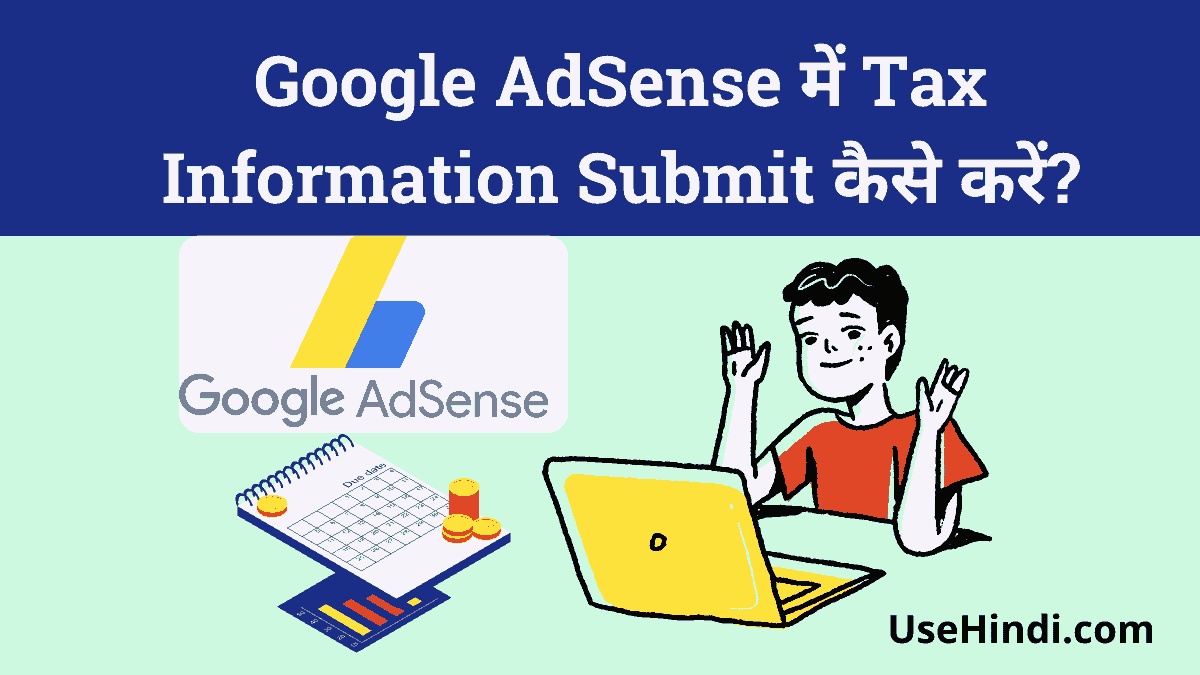Google AdSense में US Tax Information को लेकर बड़ा अपडेट आया हुआ है! अब आपको अपने Google AdSense में Tax Information भरना जरुरी हो गया है! (How to Submit TAX information in Google AdSense in Hindi)
यदि आप एक YouTuber है तो आपके Google AdSense Account के होम पेज में एक नोटिफिकेशन दिखाई देता है! (चित्रानुसार)

आपको 31 मई से पहले Google AdSense में Tax Information Submit को सबमिट करना है! यदि आप ऐसा नहीं करते है तो आपके यूट्यूब के पूरी एअर्निंग का पूरा 24 % टैक्स US गवर्न्मेंट को चुकाना पड़ेगा!
और अगर आप इस टैक्स इनफार्मेशन को समय रहते भर देते है तो आपको केवलअपने यूट्यूब में US विजिटर से हो रही Earning का 15 % टैक्स देना होगा!
आपको बता दे अभी यह केवल YouTube से हो रही Earning के लिये लागु हो रहा है तो अगर आप अपने ब्लॉग या वेबसाइट से Earning करते है तो आपको कोई Tax नहीं देना होगा!
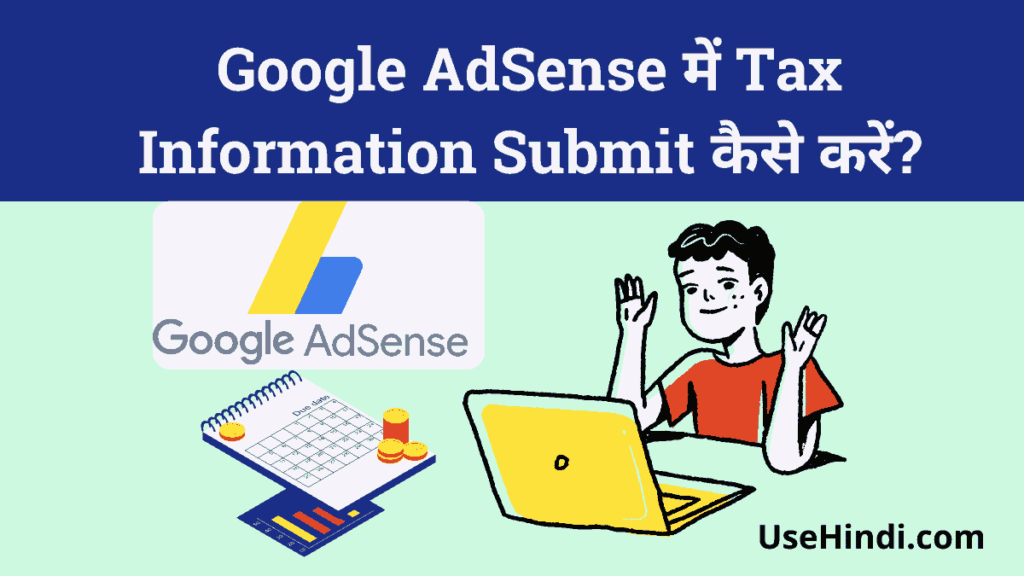
Google Adsense Tax Information Submit कैसे करें?
तो आज के इस हिंदी लेख में हम step by step जानेगे की कैसे आप अपना Tax Information Submit कर सकते है? (How to Submit TAX information in Google AdSense in Hindi).
1. Login Your Google Adsense Account (Manage Tax Info)
सबसे पहले आपको Google AdSense Account Login करते ही एडसेंस डैशबोर्ड में एक नोटिफिकेशन दिखाई देता है! अब आप इस नोटिफिकेशन के निचे दिये गए Manage tax info पर क्लिक कीजिये!
इसके बाद आप Manage tax info के एक नये पेज में पहुंच जायेंगे! यहां पर आप ADD TAX INFO में क्लिक कीजिये!
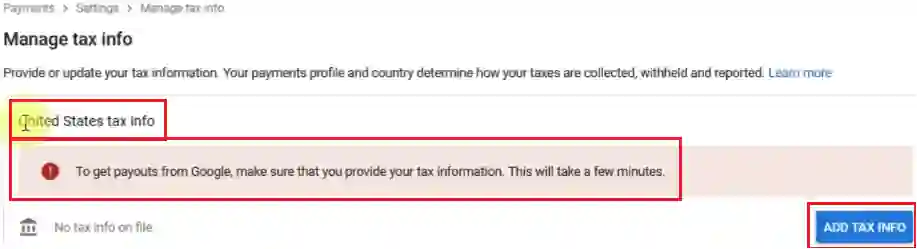
2. Type of Account info and choose W-8 form type
ADD TAX INFO में क्लिक करने के बाद सही टैक्स फॉर्म प्राप्त करने के लिये अब आपसे कुछ सवाल पूछे जाते है जिनके सही जवाब पर आपको टिक करना होता है!
पहला सवाल यह है की क्या आपका अकाउंट Individual है या फिर Non-Individual/entity और दूसरा सवाल यह है की क्या आप यूनाइटेड स्टेट के सिटीजन हो या फिर रेजिडेंट (Are you a citizen or resident of the United States?). आप अपने सही जवाब के रेडियो बटन को सेलेक्ट करके नेक्स्ट पर क्लिक कर लीजिये!
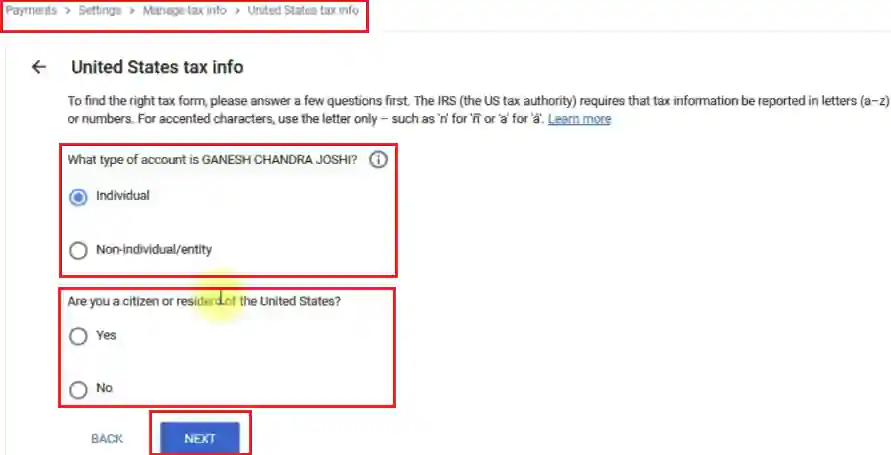
3. Fill W-8 form type
इसके बाद आपको W-8 फॉर्म भरना होता है! इसके लिए सबसे पहले आपको W-8 फॉर्म का टाइप सेलेक्ट करना है! यहां पर दो तरह के फॉर्म दिए गए है! तो यदि आप non-US individuals है तो पहले फॉर्म W-8BEN के रेडियो बटन को सेलेक्ट कर लीजिये!
जैसा की हम इंडियन है अर्थात non-US individuals है तो हम W-BBEN फॉर्म को सेल्क्ट करते है! सेलेक्ट करने के बाद START W-8BEN FORM पर क्लिक कर लीजिये!
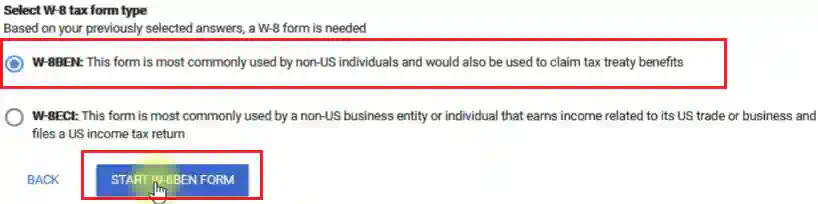
Step 1. Tax Identity
अब US Tax Information सबमिट करने का सबसे पहला स्टेप टैक्स आइडेंटिटी का होता है! इसमें सबसे पहले ऑप्शन नाम ऑफ़ इंडविडुअल में आपको अपना नाम लिखना है! उसके बाद DBA Optional है उसे छोड़ दीजिये और फिर अपने कंट्री को सेलेक्ट कीजिये!
फिर फोरीगन TIN के स्थान पर अपना पैन नंबर लिख दीजिये! ऐसा इसलिये, क्युकी भारत देश में फोरीगन तीन को ही पैन कार्ड कहा जाता है!
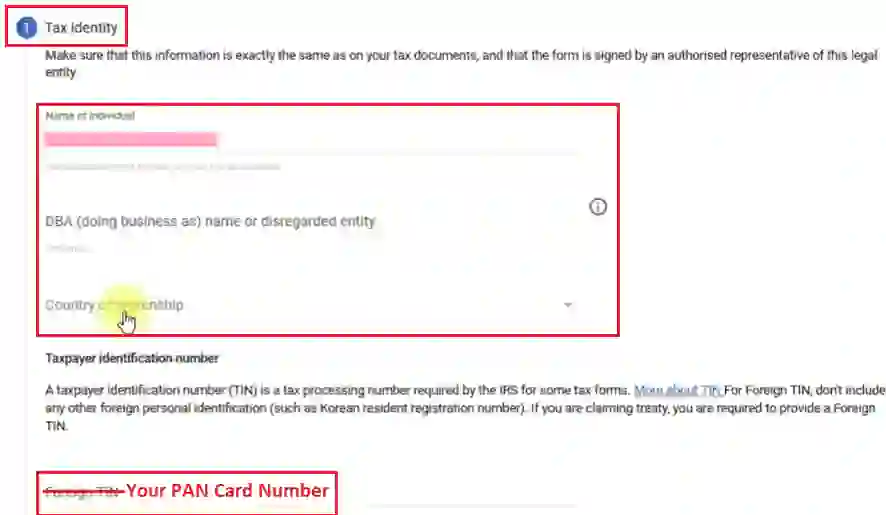
Step 2. Address
अब अगले स्टेप में आपको अपना एड्रेस प्रदान करना है! इसके लिए निचे पहले अपना कंट्री नाम सेलेक्ट करने के बाद दिए गए खाली स्थान पर अपना एड्रेस लिख लीजिये!
इससे पहले यदि आपका रेजिडेंट एड्रेस आपका परमानेंट एड्रेस ही है तो सबसे पहले दिए गए चेक बॉक्स में टिक कर लीजिये! अन्यथा आपको और एडिशनल डॉक्युमेंट्स जमा करने पड़ेंगे!
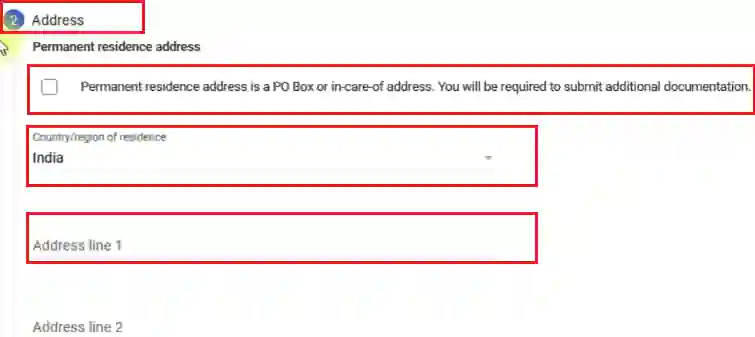
Step 3. Tax Treaty
इसके बाद तीसरा स्टेप Tax Treaty का होता है! इसे आपको बहुत ध्यान से भरना है! तो सबसे पहले सवाल
(Are you claiming a reduced rate of withholding under a tax treaty?) के उत्तर में दूसरे ऑप्शन यानी की Yes को सलेक्ट कर लीजिये! फिर Resident of Country claiming treaty with the US के चेकबॉक्स में टिक करके Country के स्थान पर India सेलेक्ट कर लीजिये!
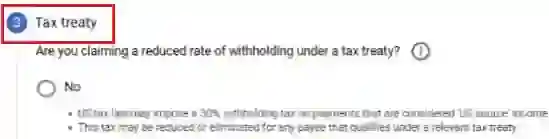
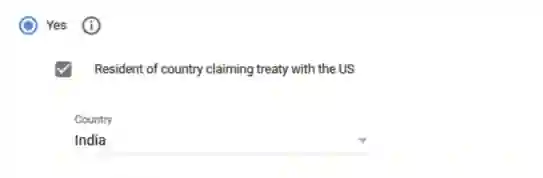
अब आपको क्रमश तीन सर्विसेज मिलती है! जिनके लिए आपको एक – एक करके निर्धारित आर्टिकल सेल्क्ट करने होते है!
- Services (AdSense)
- Motion picture and TV (YouTube, Google Play)
- Other Copyright (YouTube, Google Play)
1. Services (AdSense)
तो अब सबसे पहले Services (AdSense) के चेकबॉक्स में टिक कीजिये उसके बाद Article and Paragraph में Article 7 and paragraph 1 को और Withholding rate के स्थान पर 0% (Reduced rate) को सेलेक्ट कर लीजिये!
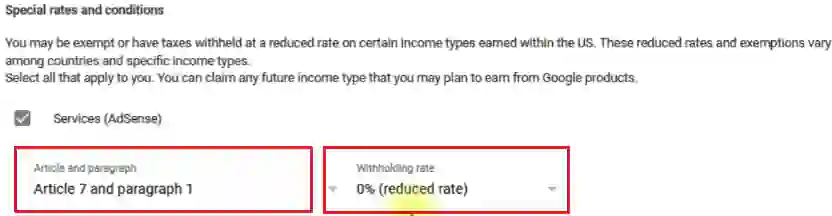
2. Motion picture and TV (YouTube, Google Play)
ऐसे ही Motion picture and TV (YouTube, Google Play) के चेकबॉक्स में टिक करके Article and Paragraph में Article 12 and paragraph 2A II को और Withholding rate के स्थान पर 15% (Reduced rate) को सेलेक्ट कर लीजिये!
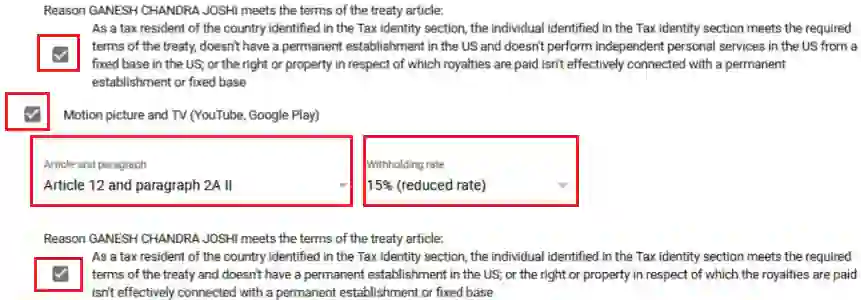
3. Other Copyright (YouTube, Google Play)
इसके बाद Other Copyright (YouTube, Google Play) के चेकबॉक्स में टिक कीजिये उसके बाद Article and Paragraph में Article 12 and paragraph 2A II और Withholding rate के स्थान पर 15% (Reduced rate) को सेलेक्ट करके Next पर क्लिक कीजिये!
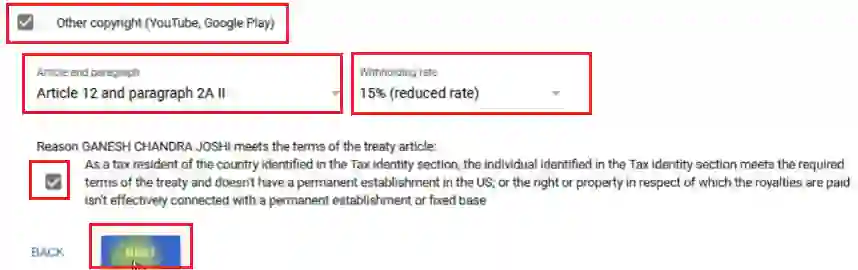
Step 4. Document Review
अब एक बार अपने इस डॉक्यूमेंट को Review करके वेरीफाई कर लीजिये! और ध्यान रहे की सारी जानकारी सही हो ताकि आपको अधिक टैक्स ना देना पड़े! यदि किसी प्रकार की कोई जानकारी रह गयी हो तो उसे बैक बटन को सेलेक्ट करके दुबारा से सही कर ले!Document Preview करने के बाद NEXT में क्लिक कीजिये!
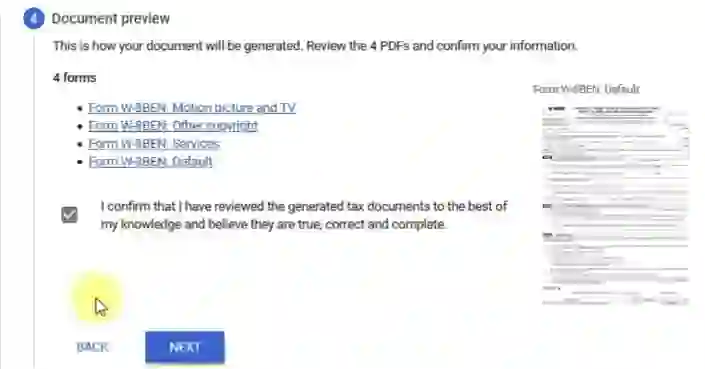
Step 5. Certification
इसके बाद आपको Step 5 में Certification का ऑप्शन दिखाई देता है! आप इसे एक बार अच्छे से पढ़ ले और फिर अपने सिग्नचतुरे करके NEXT में क्लिक कर लीजिये!
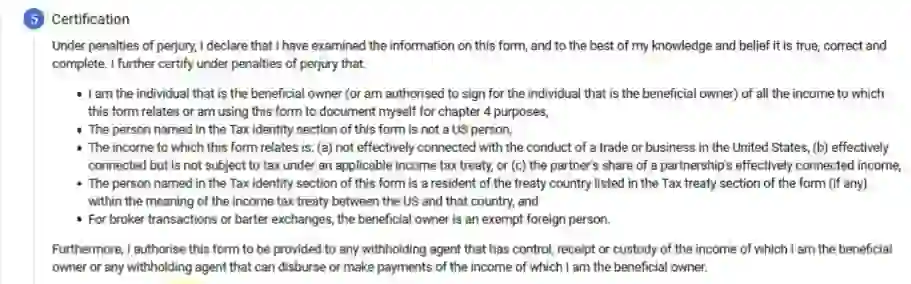
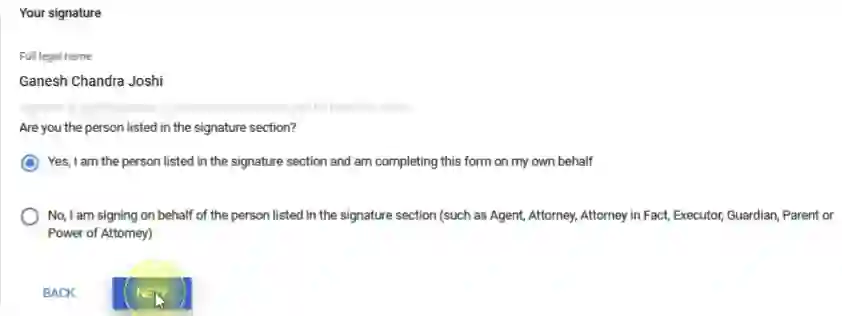
Step 6. Activities and Services performed in US and Affidavit
सर्टिफिकेशन के बाद छठा ऑप्शन Activities and Services performed in US and Affidavit का होता है! इसमें आपको सबसे पहले सवाल के नो ऑप्शन के रेडियो बटन को सलेक्ट करना है और फिर निचे दिए गए चेकबॉक्स में टिक करना है!
यदि आपने अभी तक अपने एडसेंस अकाउंट से कोई भी पेमेंट प्राप्त नहीं किया है तो Status change affidavit में पहला ऑप्शन सलेक्ट कीजिये! नहीं तो दूसरा!
मै अपने अद्सेंसे अकाउंट से पहले कई बार पैमेनेट प्राप्त कर चूका हूँ इसलिये में दूसरे ऑप्शन I am providing tax info for an existing payments profile that has previously received payments को सेलेक्ट करता हूँ!
फिर निचे दिए गए चेकबॉक्स में टिक करके सबमिट में क्लिक कर दीजिये!
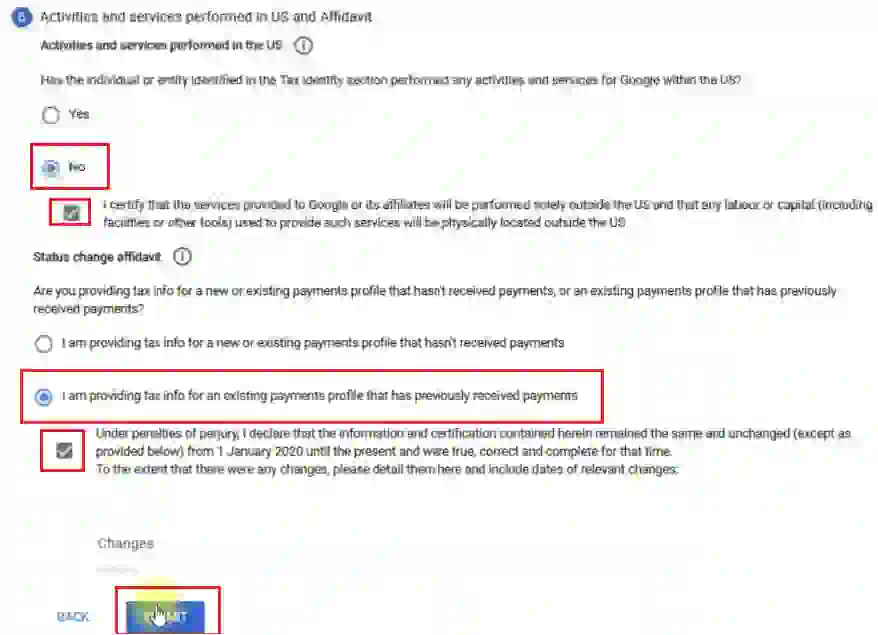
Congratulation,अपने अपना United States tax Info फॉर्म अच्छे से भरकर जमा कर लिया है! अब आपको Form W-8BEN फॉर्म का स्टेटस Approved दिखाई देता है!
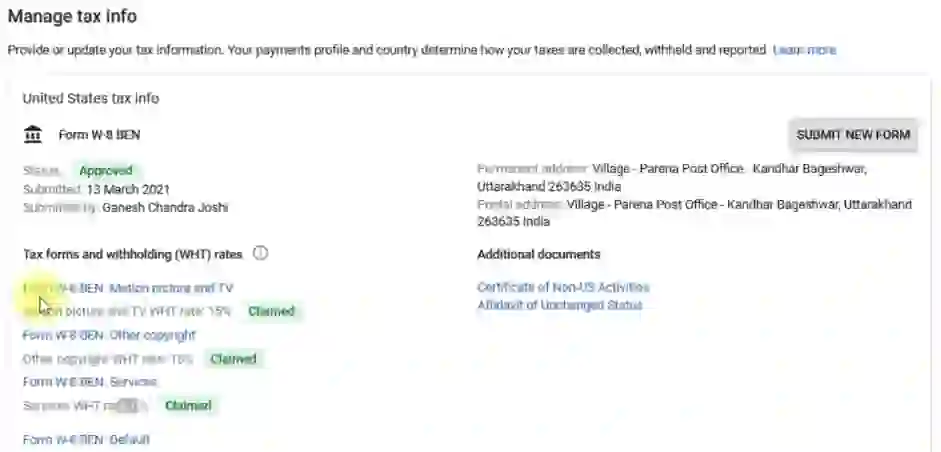
निष्कर्ष – Conclusion
इस लेख को पढ़कर, उम्मीद है आपको Google AdSense में US Tax Information Submit कैसे करें? (How to Submit TAX information in Google AdSense in Hindi) अच्छे से समझ में आ गया होगा!